原图

最终效果

1、原片分析及对比图: 原片分析:画面色彩略显暗淡,人物倾斜过度,应该在模特面对方向多留出一点空间。
解决方案:通过裁切和修补重新定义画面构图,通过着色使画面色彩更亮丽,颜色倾向更明显,重点修改方案在颜色感觉的打造上,定义为唯美色调人像,切忌颜色过于丰富浓艳。
效果分析:基本达到了预期效果。
2、裁切画面重新构图
新建背景层,ctrl+T,把新图层旋转并适当放大一点,改变人物在画面中的位置和比例。切忌过度放大,将损失像素。然后点击回车确定,画面中的天空部分是有残缺的。
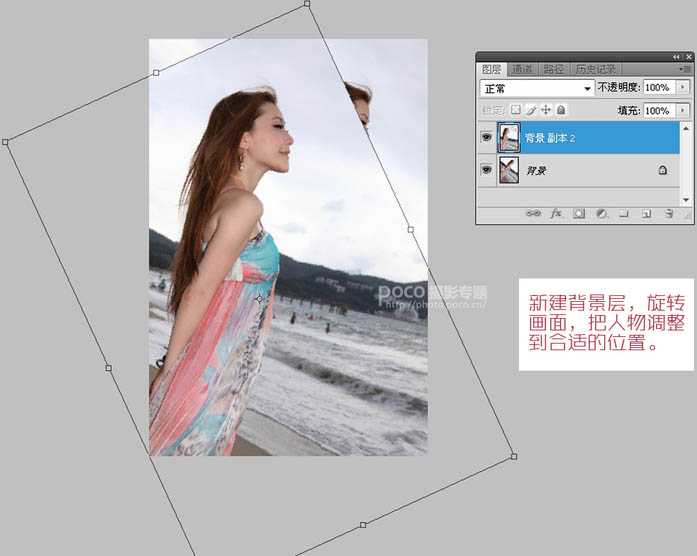
3、新建空白层,选中图章工具,把图章的样本设置改成作用于当前和下方图层,从周围选择相近颜色覆盖残缺的天空。然后ctrl+shift+E合并所有可见图层。
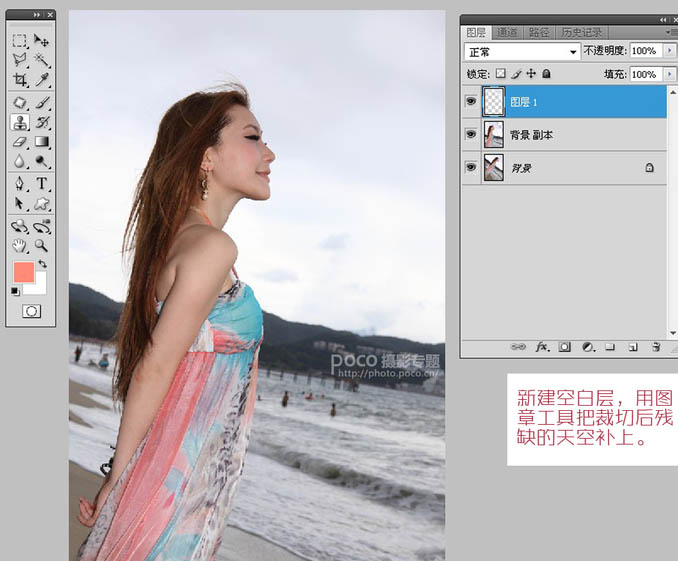
4、曲线和色阶调出颜色倾向 新建曲线调节层,选择绿色通道,把曲线调整成S型,这样可以加深画面中绿色和洋红的对比。
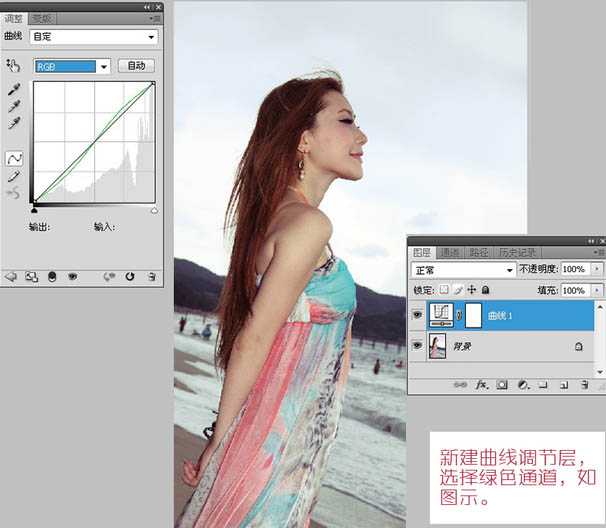
5、新建色彩平衡调节层,调节中间调,青色和红色-23、洋红和绿色-6、黄色和蓝色+11。
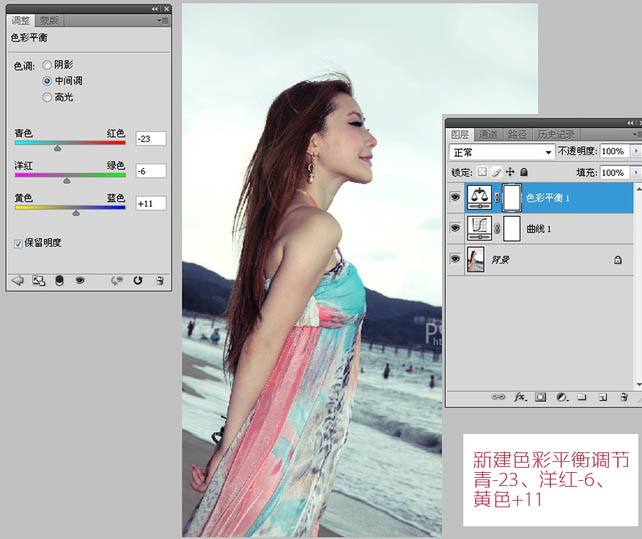
6、加深天空和山峦的色彩 新建空白层,把前景色改成饱和度较低的黄,选择画笔工具,按照图示覆盖范围把天空和沙滩填色,目的是让天空和沙滩有黄色的倾向。

上一页12 下一页 阅读全文

最终效果

1、原片分析及对比图: 原片分析:画面色彩略显暗淡,人物倾斜过度,应该在模特面对方向多留出一点空间。
解决方案:通过裁切和修补重新定义画面构图,通过着色使画面色彩更亮丽,颜色倾向更明显,重点修改方案在颜色感觉的打造上,定义为唯美色调人像,切忌颜色过于丰富浓艳。
效果分析:基本达到了预期效果。
2、裁切画面重新构图
新建背景层,ctrl+T,把新图层旋转并适当放大一点,改变人物在画面中的位置和比例。切忌过度放大,将损失像素。然后点击回车确定,画面中的天空部分是有残缺的。
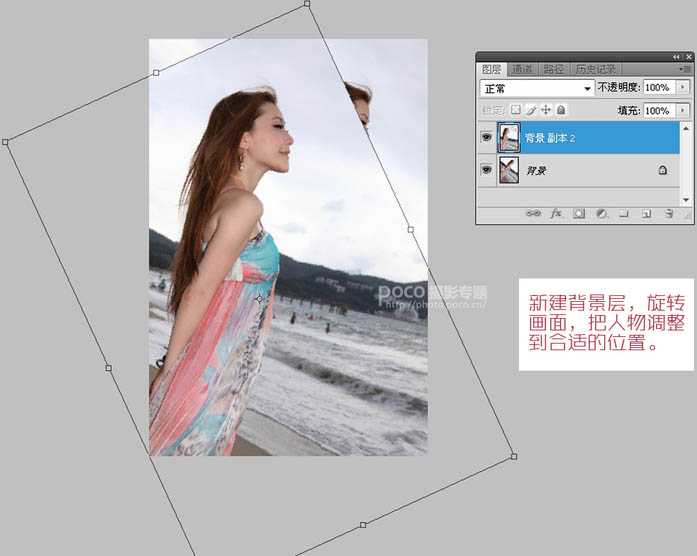
3、新建空白层,选中图章工具,把图章的样本设置改成作用于当前和下方图层,从周围选择相近颜色覆盖残缺的天空。然后ctrl+shift+E合并所有可见图层。
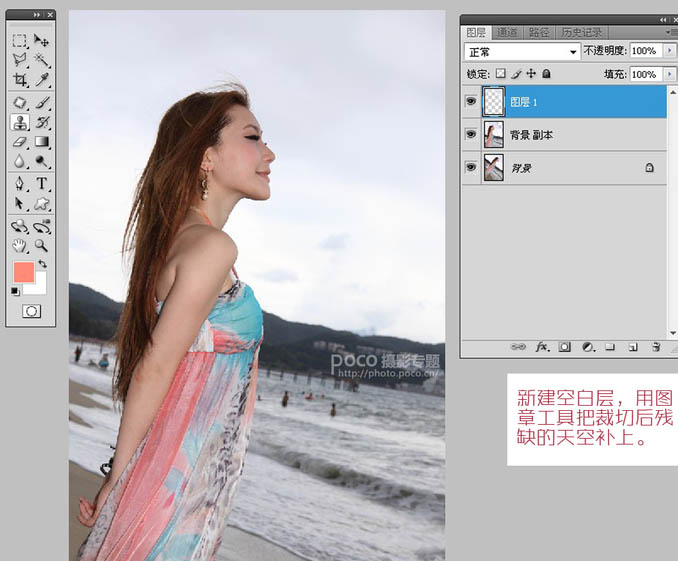
4、曲线和色阶调出颜色倾向 新建曲线调节层,选择绿色通道,把曲线调整成S型,这样可以加深画面中绿色和洋红的对比。
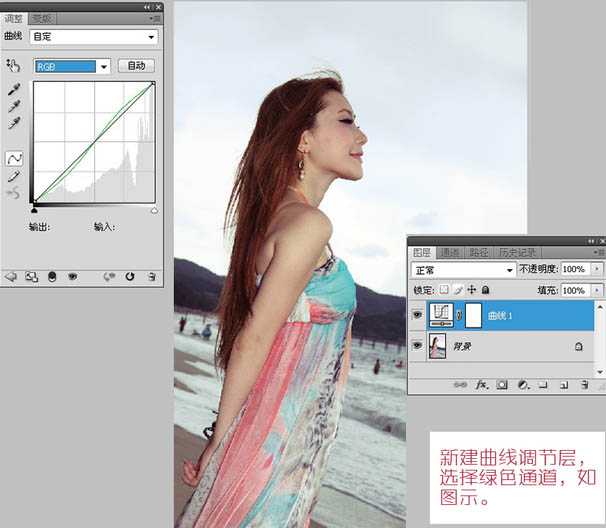
5、新建色彩平衡调节层,调节中间调,青色和红色-23、洋红和绿色-6、黄色和蓝色+11。
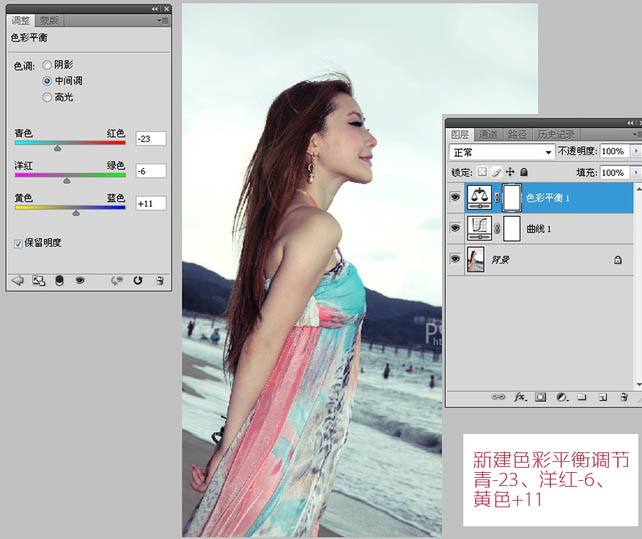
6、加深天空和山峦的色彩 新建空白层,把前景色改成饱和度较低的黄,选择画笔工具,按照图示覆盖范围把天空和沙滩填色,目的是让天空和沙滩有黄色的倾向。

上一页12 下一页 阅读全文
标签:
修复,美化
免责声明:本站文章均来自网站采集或用户投稿,网站不提供任何软件下载或自行开发的软件!
如有用户或公司发现本站内容信息存在侵权行为,请邮件告知! 858582#qq.com
桃源资源网 Design By www.nqtax.com
暂无“Photoshop中修复及美化倾斜的人物图片”评论...
稳了!魔兽国服回归的3条重磅消息!官宣时间再确认!
昨天有一位朋友在大神群里分享,自己亚服账号被封号之后居然弹出了国服的封号信息对话框。
这里面让他访问的是一个国服的战网网址,com.cn和后面的zh都非常明白地表明这就是国服战网。
而他在复制这个网址并且进行登录之后,确实是网易的网址,也就是我们熟悉的停服之后国服发布的暴雪游戏产品运营到期开放退款的说明。这是一件比较奇怪的事情,因为以前都没有出现这样的情况,现在突然提示跳转到国服战网的网址,是不是说明了简体中文客户端已经开始进行更新了呢?
